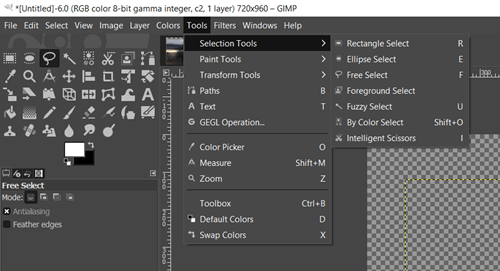చాలా ఫోటోషాప్ ప్రత్యామ్నాయాలు ఫోటోషాప్ నుండి చాలా భిన్నంగా పనిచేస్తాయి, తరచుగా పూర్తిగా భిన్నమైన హాట్కీలు మరియు కొన్ని ప్రాథమిక విధులను నిర్వర్తించే మార్గాలను కలిగి ఉంటాయి. ఇది GIMPతో ఉన్న ప్రధాన సమస్య, ఇది ప్రజలు దానిని ఉపయోగించకుండా తిప్పికొట్టడం.

అయితే, మీరు ఇంకా ఈ ఫోటోషాప్ ప్రత్యామ్నాయాన్ని వదులుకోకూడదనుకుంటే, మీరు GIMPలో ఎంపికను తీసివేయడం మరియు ఈ సమస్యకు పరిష్కారాలను వెతకడం వంటి సమస్యలను ఎదుర్కొంటూ ఉండవచ్చు. భయపడవద్దు, GIMPలో ఎంపికను తీసివేయడం అనేది చాలా కష్టం కాదు - ఇది కేవలం భిన్నమైనది. ఈ వ్యాసంలో, దీన్ని ఎలా చేయాలో మేము మీకు చూపుతాము.
ప్రతిదీ ఎంపికను తీసివేయడం
ఏదైనా ఎంపికను తీసివేయవలసి వస్తే, ఇది సాధారణంగా గతంలో ఎంచుకున్న ప్రతిదీ. మీరు Ctrl + D, Photoshop వంటి ఇతర సారూప్య సాఫ్ట్వేర్ల కోసం సాధారణ షార్ట్కట్, దృశ్య ఎంపికను తీసివేయకుండా, మీ ప్రస్తుత ప్రాజెక్ట్కి ఒకేలా కాపీని తయారు చేయడాన్ని మీరు గమనించి ఉండవచ్చు.
GIMPలో ఎంపికను తీసివేయడానికి అసలు షార్ట్కట్ Shift + Ctrl + A. మీరు Mac ఉపయోగిస్తే కమాండ్ + షిఫ్ట్ + ఎ కీబోర్డ్ సత్వరమార్గం ఎంపికను తీసివేస్తుంది.
మీరు "ఎంచుకోండి"కి వెళ్లి "ఏదీ కాదు" క్లిక్ చేయడం ద్వారా మెనూ బార్ నుండి కూడా యాక్సెస్ చేయవచ్చు.

ప్రస్తుత ఎంపికలో కొంత భాగాన్ని ఎంపికను తీసివేయడానికి కూడా మార్గాలు ఉన్నాయని గుర్తుంచుకోండి, ఇది గ్రాఫిక్ డిజైనర్లచే చాలా తరచుగా ఉపయోగించబడుతుంది. GIMP ఎంపిక సాధనాలు మరియు వాటిలో ప్రతిదానితో మీరు చేయగలిగే పనుల యొక్క సంక్షిప్త అవలోకనం క్రింద ఉంది.
ఎంపిక సాధనాలు
GIMP చిత్రం యొక్క నిర్దిష్ట భాగాన్ని ఎంచుకోవడానికి అనేక మార్గాలను అందిస్తుంది. డిఫాల్ట్గా స్క్రీన్ ఎడమ వైపున ఉన్న సైడ్బార్లో, చాలా కొన్ని ఎంపిక సాధనాలు ఉన్నాయని మీరు గమనించవచ్చు. ప్రత్యామ్నాయంగా, మీరు "టూల్స్" మెనుని తెరిచి, "ఎంపిక సాధనాలు"కి వెళ్లడం ద్వారా వీటిని యాక్సెస్ చేయవచ్చు. ఇక్కడ చాలా ముఖ్యమైనవి ఉన్నాయి:
- “దీర్ఘ చతురస్రం ఎంపిక సాధనం” ఏదైనా దీర్ఘచతురస్రాకార ప్రాంతాన్ని ఎంచుకోవడానికి మిమ్మల్ని అనుమతిస్తుంది.
- “Ellipse Select Tool” మీరు దీర్ఘవృత్తాకార ఎంపిక చేయడానికి అనుమతిస్తుంది.
- "ఫ్రీ సెలెక్ట్ టూల్"తో, "లాస్సో టూల్" అని కూడా పిలుస్తారు, మీరు చిత్రం యొక్క ఏదైనా భాగాన్ని ఉచితంగా ఎంచుకోవచ్చు.
- “ఫజీ సెలెక్ట్ టూల్” (లేదా “మ్యాజిక్ వాండ్ టూల్”) మీరు ఎంచుకున్న ఇమేజ్ పాయింట్కి సమానమైన రంగును కలిగి ఉండే ఏకవచన ప్రాంతాన్ని ఏర్పరుస్తుంది.
- "రంగు సాధనం ద్వారా ఎంచుకోండి" అనేది "ఫజీ సెలెక్ట్ టూల్" మాదిరిగానే పని చేస్తుంది, అయితే ఇది మీరు లక్ష్యంగా పెట్టుకున్నది కాకుండా సారూప్య రంగులతో ఉన్న అన్ని ప్రాంతాలను ఎంచుకుంటుంది.
- "సిజర్స్ సెలెక్ట్ టూల్" ఫోటోషాప్ యొక్క "మాగ్నెటిక్ లాస్సో"ని గుర్తుచేస్తుంది, ఎందుకంటే ఇది వస్తువు ఎంపిక చేయడానికి విరుద్ధంగా ఉపయోగించడానికి ప్రయత్నిస్తుంది.
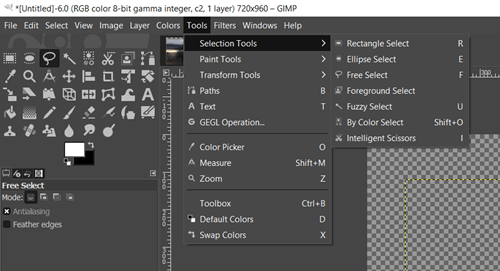
ఎంపిక మోడ్లు

GIMP కలిగి ఉన్న ప్రతి ఎంపిక సాధనం అదే నాలుగు ఎంపిక మోడ్లను అందిస్తుంది:
- "ప్రస్తుత ఎంపికను పునఃస్థాపించుము" అనేది ఒక సమయంలో ఒక సక్రియ ఎంపికను కలిగి ఉండటానికి మాత్రమే మిమ్మల్ని అనుమతిస్తుంది, కొత్త ఎంపిక చేస్తున్నప్పుడు మునుపటి వాటిని రద్దు చేస్తుంది.
- "ప్రస్తుత ఎంపికకు జోడించు" మునుపటి ఎంపికను కొత్త దానితో విస్తరిస్తుంది. ఈ మోడ్కు మీరు ముందుగా ఎంపిక చేయవలసిన అవసరం లేదు.
- "ప్రస్తుత ఎంపిక నుండి తీసివేయి" అనేది మీరు ఎంచుకున్న ప్రాంతాన్ని గతంలో ఎంచుకున్న ప్రాంతం నుండి తీసివేస్తుంది, కనీసం అతివ్యాప్తులు ఉన్నంత వరకు.
- "ప్రస్తుత ఎంపికతో కలుస్తుంది" మీ ఎంపికలో ఏదైనా భాగం పాత ఎంపికతో కలుస్తుందో లేదో తనిఖీ చేస్తుంది. అలా అయితే, ఆ భాగం మాత్రమే మిగిలి ఉంటుంది. లేకపోతే, ప్రతిదీ ఎంపిక తీసివేయబడుతుంది.
ఎంపిక మెను
మెనూ బార్ నుండి "ఎంచుకోండి" మెను మీకు ఎంపిక మరియు ఎంపికను తీసివేయడానికి సంబంధించి మరికొన్ని ఎంపికలను అందిస్తుంది. ముఖ్యమైన వాటిలో ఈ క్రిందివి ఉన్నాయి:
- "అన్నీ" (Ctrl + A లేదా కమాండ్ + ఎ) మొత్తం కాన్వాస్ను ఎంచుకుంటుంది.
- “ఏదీ లేదు” (Shift + Ctrl + A లేదా కమాండ్ + షిఫ్ట్ + ఎ) మీరు ఎంచుకున్న ప్రతిదాని ఎంపికను తీసివేస్తుంది.
- “విలోమం” (Ctrl + I లేదా కమాండ్ + I) ఎంచుకున్న మరియు ఎంపిక చేయని ప్రాంతాలను ఇచ్చిపుచ్చుకోవడం ద్వారా మీ ప్రస్తుత ఎంపికను తారుమారు చేస్తుంది.
- "ఫ్లోట్" (Shift + Ctrl +L లేదా Shift + కమాండ్ + L) ఎంపిక “ఫ్లోట్” చేస్తుంది, అంటే మీరు చిత్రాన్ని యాంకర్ చేసేంత వరకు మాత్రమే దానితో పని చేయగలరు. లేయర్ను యాంకర్ చేయడానికి, “లేయర్”కి వెళ్లి, ఆపై “యాంకర్ లేయర్” క్లిక్ చేయండి లేదా Ctrl + H నొక్కండి. ఒకవేళ మీరు తేలియాడే ఎంపిక చేసినట్లయితే, దాని వెలుపల క్లిక్ చేయడం ద్వారా దాన్ని కూడా యాంకర్ చేస్తుంది.
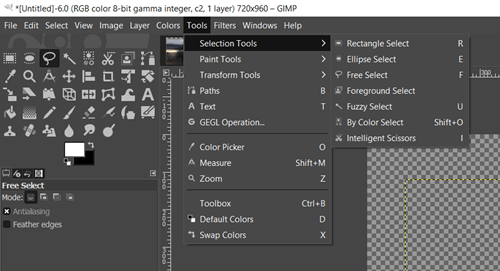
“ఫెదర్,” “గ్రో,” “ష్రింక్,” మరియు “బోర్డర్” వంటి ఇతర అధునాతన ఎంపికలు ప్రారంభ ఎంపికను మెరుగుపరచడంలో సహాయపడవచ్చు.
మీ మార్గాన్ని ఎంచుకోండి
మీరు ఈ కథనం నుండి చూడగలిగినట్లుగా, GIMPలో ఎంచుకోవడానికి మరియు ఎంపికను తీసివేయడానికి చాలా మార్గాలు ఉన్నాయి. ప్రోగ్రామ్ ఫోటోషాప్ నుండి చాలా భిన్నంగా ఉంటుంది మరియు, వాస్తవానికి, ఇది ఫంక్షన్ పేర్లను మార్చవలసి ఉంటుంది, కానీ మీరు దానిని అధిగమించగలిగితే, మీరు ఇప్పటికీ సారూప్య సామర్థ్యాలతో ఉచిత ఫోటోషాప్ ప్రత్యామ్నాయాన్ని పొందుతున్నారు.
మీరు GIMPతో సంతృప్తి చెందారా? మీరు ఏ ఎంపిక సాధనాన్ని ఎక్కువగా ఉపయోగిస్తున్నారు? మీ ఆలోచనలను పంచుకోండి మరియు దిగువ వ్యాఖ్యలలో మీకు ఇష్టమైన ఎంపిక సాధనాల గురించి మాకు తెలియజేయండి.